Trong Excel, hàm OFFSET là một hàm khá phổ biến được nhiều người dùng. Các bạn đọc nếu chưa biết về hàm OFFSET này thì có thể tìm hiểu ngay trong bài viết sau đây để hiểu hơn để áp dụng trong công việc chính xác, đạt hiệu quả cao.
Hàm OFFSET trong Excel là hàm trả về tham chiếu đến một vùng nào đó, được tính bằng 1 ô hay một dãy ô bắt đầu và số dòng hoặc số cột được chỉ định trước. Ta có thể chỉ định rõ số hàng số cột của vùng tham chiếu trả về.

Hàm OFFSET trong Excel
Hướng dẫn cách dùng hàm OFFSET trong Excel - Ví dụ minh họa
Cú pháp: =OFFSET(reference, rows, cols, height, width)
Trong đó:
- Reference: là vùng tham chiếu làm cơ sở cho hàm (làm điểm xuất phát) để tạo vùng tham chiếu mới.
- Rows: là số dòng bên trên hoặc bên dưới reference, tính từ ô đầu tiên (ô ở góc trên bên trái) của reference.
- Cols: là số cột bên trái hoặc bên phải reference, tính từ ô đầu tiên bên góc trái của reference.
- Height: là số dòng của vùng tham chiếu cần trả về
- Width: là số cột của vùng tham chiếu cần trả về.
Lưu ý:
- Reference phải chỉ đến một ô hoặc một dãy ô liên tục, nếu không hàm sẽ trả về lỗi #VALUE!.
- Hàng có thể là số dương (bên dưới) hoặc số âm (bên trên)
- Cột có thể là số dương (bên phải vùng tham chiếu bắt đầu) hoặc số âm (bên trái vùng tham chiếu bắt đầu).
- Height và width phải là số dương.
- Nếu đối số hàng và cột làm cho vùng tham chiếu trả về vượt ra ngoài đường biên của trang tính, thì hàm OFFSET trả về giá trị lỗi #REF!
- Nếu đối số chiều cao và độ rộng được bỏ qua, thì nó được giả định có cùng chiều cao và độ rộng với vùng tham chiếu.
Ví dụ
Ví dụ 1: Offset đang đứng ở ô C9 và chúng ta muốn lấy giá trị của ô E10 bằng cách đi xuống dưới 1 dòng, đi sang phải 2 dòng, kết quả sẽ được như hình bên dưới.
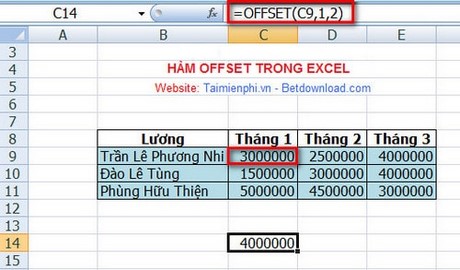
Ví dụ 2: Trường hợp lỗi: Bạn lấy giá trị vượt quá phạm vi đường biên của trang tính. Offset đang đứng ở Ô C9 bạn gõ lên trên 3 ô và sang trái 4 ô. Kết quả sẽ trả về lỗi như hình bên dưới.

Ví dụ 3: Offset kết hợp với hàm khác
Offset đang đứng ở ô C9 bạn muốn tính tổng lương của nhân viên cuối cùng là Phùng Hữu Thiện, bạn gõ như sau =SUM(OFFSET(C9,2,0,1,3)) và sẽ được kết quả như hình bên dưới.

https://thuthuat.taimienphi.vn/ham-offset-trong-excel-2186n.aspx
Hàm Offset không thực sự di chuyển bất kỳ ô nào hoặc thay đổi vùng chọn, nó chỉ trả về một tham chiếu.